360无线路由器的安装步骤(无线路由器怎么安装步骤)
最后更新:2023-05-12 11:00:14 手机定位技术交流文章
360安全路由器如何设置
很多人不知道如何设置的,那么我给大家详细介绍下360安全路由器的设置使用方法。下面就和我一起来看看怎设置吧!想实现正常上网使用,需要经过以下四个步骤。分别是:1、正确安装360安全路由器;2、设置电脑IP地址(自动获取IP地址) ;3、360安全路由器上网设置;4、检测360安全路由器是否设置成功。第一步、正确安装360安全路由器有线连接(1)、宽带是电话线接入时:请准备2根较短的网线,360安全路由器的WAN口用网线连接宽带猫(ADSL Modem)。电脑用网线连接到360路由器LAN1、LAN2接口中任意一个,连接方式如下图所示:电话线上网(2)、宽带是光纤接入时:请准备2根网线,360安全路由器的WAN口用网线连接光猫。电脑用网线连接到360路由器LAN1、LAN2接口中任意一个,连接方式如下图所示:光纤上网(3)、宽带是入户网线接入时:把运营商提供的入户网线连接到360安全路由器的WAN口。电脑用网线连接到360路由器LAN1、LAN2接口中任意一个,连接方式如下图所示:网线入户上网无线连接如果准备用手机、笔记本电脑来配置360安全路由器,需要先把WAN口连接宽带网线(宽带猫、光猫、入户网线);然后手机/笔记本电脑搜索并连接前缀名为“360WiFi”的信号。注意问题:(1)、ADSL Modem(猫),光纤猫和入户网线是目前国内宽带接入的三种方式,大家根据自己的接入方式选择一种即可。(2)、按照上面的方式连接360安全路由器后,电脑暂时就不能上网了,当路由器完成上网设置后,电脑自动就可以上网了,不再需要使用电脑上的“宽带连接”来拨号上网了。(3)、请确保用来连接电脑-路由器;路由器-猫(光猫)的网线是可以正常使用的;如果网线有问题,可能会导致无法登录到360安全路由器的设置界面,或者设置后无法上网的问题。第二步、设置电脑IP地址(自动获取IP地址)在对360安全路由器进行设置之前,需要先把电脑的IP地址设置为自动获得,如下图所示;一般情况电脑IP地址默认就是自动获取,不过为了保险起见,建议大家检查设置一下;如果不知道怎么设置,可以参考教程:>> 电脑自动获取IP地址的设置方法第三步、360安全路由器上网设置1、打开电脑浏览器,在浏览器地址栏中输入:luyou.360.cn 或者 192.168.0.1,然后按下键盘中的Enter,会出现如下图所示的页面。2、点击“立即开启”。3、360安全路由器会自动检测上网方式,如下图所示;4、360安全路由器上网设置(1)、宽带PPPoE在开通宽带的时候,宽带运营商提供了宽带账号、宽带密码给你,并且在未使用路由器上网时,电脑上需要用“宽带连接”(或者类似的.拨号程序),填写宽带账号、密码进行拨号上网。那么在设置360安全路由器上网时,就应该选择:宽带PPPoE——>在“宽带帐号”填写:运营商提供的上网账号——>在“宽带密码”填写:运营商提供的上网密码——>点击“立即开始上网”。注意问题:宽带帐号、宽带密码由你的宽带运营商提供,一定要填写正确。如果填写错误,是不能上网的;据统计,75%以上的用户,都是因为把宽带账号和密码填写错误,导致设置后不能上网。(2)、动态IP上网在开通宽带的时候,运营商为提供任何信息给你;在没有用路由器的情况下,把宽带网线连接到电脑就能上网。那么在设置360安全路由器上网时,就应该选择:动态IP上网——>点击“立即开始上网”。注意问题:当把360安全路由器作为二级路由器使用时,即把360安全路由器连接到已经可以上网的路由器、交换机下面时,也应该选择:动态IP上网。(3)、静态IP上网开通宽带的时候,运营商会提供一个静态IP地址、子网掩码、默认网关、DNS信息给你。在未使用路由器时,需要在电脑本地连接(以太网)中,填写宽带运营商提供的静态IP地址信息,然后电脑才能上网。那么在设置360安全路由器上网时,就应该选择:静态IP上网——>然后填写宽带运营商提供的IP地址、子网掩码、默认网关、DNS。5、点击“立即开始上网”后,路由器会自动进行连接,如下图所示;6、当360安全路由器连接成功后,就会提示设置“WiFi名称”、“WiFi密码”,如下图所示,按照提示设置注意问题:(1)、注意勾选“将WiFi密码同时设为路由器管理密码”;勾选后,360安全路由器的管理密码(登录密码)和WiFi密码是一样的,我强烈建议大家勾选这一项。(2)、WiFi名称,建议用字母、数字设置,不要用中文汉字。(3)、WiFi密码,建议用大写字母 小写字母 数字 符号的组合来进行设置。7、等待WiFi配置成功第四步、检测360安全路由器是否设置成功1、输入WiFi密码,重新登录到360路由器的设置页面,如下图所示2、查看“连接状态”,如果显示:正常,说明360安全路由器上网设置成功,可以正常使用了。值得注意的是:1、在我们成功完成对路由器设置之后,电脑每次开机是不需要点击“宽带连接”拨号上网的,开机之后即可上网。2、上网方式选择错误导致无法设置完成之后仍无法使用上网。请按照上面文章中介绍的方式,判断你自己的宽带类型;如果还是无法判断,请致电你的宽带运营商客服,咨询客服人员。3、不确定宽带账号、密码是否正确,可以致电你的宽带运营商查询核实。

3605g路由器怎么安装?
1、首先路由器和电脑,宽带猫连接,如图:2、然后打开电脑的浏览器,输入路由器的登录地址和登录密码,具体的登录ip和密码可以翻看路由器背面的标签。3、进入路由器后,会有个设置向导,首先填写自己的宽带帐号和密码。4、然后设置一下无线名称和连接密码。5、成功设置后,会出现成功设置的提示,此时重新启动一下路由器即可生效。
1、首先路由器和宽带猫电脑连接, 2、然后打开浏览器输入路由器的管理地址和登录密码。3、登录后台后,点击设置向导,然后根据向导指示填写相应的参数即可。4、选择联网模式一般是pppoe,然后点击下一步输入宽带帐号和密码,点击下一步:5、宽带参数设置完后,进入无线设置界面,填写一个无线名称和密码 6、无线设置完毕后,点击保存,然后重新启动路由器即可正常使用了。客服32为你解答。随选宽带,想快就快,关注中国电信贵州客服公众号回复关键词“随选宽带”可以直接办理,方便快捷。
1、首先路由器和宽带猫电脑连接, 2、然后打开浏览器输入路由器的管理地址和登录密码。3、登录后台后,点击设置向导,然后根据向导指示填写相应的参数即可。4、选择联网模式一般是pppoe,然后点击下一步输入宽带帐号和密码,点击下一步:5、宽带参数设置完后,进入无线设置界面,填写一个无线名称和密码 6、无线设置完毕后,点击保存,然后重新启动路由器即可正常使用了。客服32为你解答。随选宽带,想快就快,关注中国电信贵州客服公众号回复关键词“随选宽带”可以直接办理,方便快捷。

怎么设置360安全路由器怎么设置
360路由器的安装和设置步骤如下:1、首先连接线路和硬件,参考下图:2、然后输入360路由器的登录地址然后输入登录密码,如图:3、然后点击立即开启,首先输入自己宽带帐号和密码。4、然后在设置一下无线信号参数,如图:5、无线设置完毕后点击下一步完成设置步骤,然后重新启动一下路由器即可。
线路连接路由器及设置步骤: 1、将网线—路由器—电脑之间的线路连接好,启动电脑和路由器设备;2、翻看路由器底部铭牌或使用说明书,找到路由器IP、默认帐号及密码。如接入的是光纤,光纤猫IP必须和路由器IP不在一个网段,否则容易起冲突;3、打开浏览器,输入查询到的IP地址并按下回车,如192.168.1.1如输入提示不对,则表示被修改过只能是长按路由器上面的Reset按钮将路由器恢复出厂设置后重新设置;4、进入路由器登录界面,输入查询到的默认登录帐号及密码,如输入提示不对,则表示被修改过只能是长按路由器上面的Reset按钮将路由器恢复出厂设置后重新设置;5、进入路由器设置界面,找到左侧菜单栏的设置向导,根据提示选择下一步,选择PPPOE拨号上网;6、输入从网络服务商申请到的账号和密码,输入完成后直接下一步;7、设置wifi密码,尽量字母数字组合比较复杂一点不容易被蹭网(此步骤针对路由器有wifi功能的,无wifi功能的直接到下一步); 8、输入正确后会提示是否重启路由器,选择是确认重启路由器,重新启动路由器后即可正常上网。
360安全无线路由器的设置方法如下: 1、把路由器电源接通,然后把宽带网的进线插在路由器wan口(一般是蓝色口),然后跟电脑网卡连接的网线就随便插一个lan口。2、在浏览器输入在路由器底部说明上看到的ip地址,一般是192.168.1.1,然后进入登陆界面,输入路由器的帐号和密码,一般都是admin。3、确定后进入设置界面,点击设置向导。(一般的都是自动弹出来的)4、点击下一步,进入上网方式设置,可以看到有三种上网方式的选择,如果是拨号的话那么就用PPoE。动态IP一般电脑直接插上网络就可以用的,上层有DHCP服务器的。静态IP一般是专线什么的,也可能是小区带宽等,上层没有DHCP服务器的,因为拨号所以选择ppoe。5、选择PPPOE拨号上网就要填上网帐号和密码,如果忘记了就打客服电话跟相应的运营商联系,询问账户和密码。6、再点击下一步后进入到的是无线设置,可以看到信道、模式、安全选项、SSID等等,无线安全选项要选择wpa-psk/wpa2-psk,这样安全,免得轻意让人家破解而蹭网。 7、设置完成后路由器会自动重启,然后连接就可以使用了。
360安全路由mini的设置方法如下: 1、将网线—路由器—电脑之间的线路连接好,启动电脑和路由器设备;2、启动设备后,打开浏览器,在地址栏中输入192.168.1.1进入无线路由器设置界面。3、设置界面出现一个登录路由器的帐号及密码,输入默认帐号和密码admin4、根据设置向导一步一步设置,选择上网方式,通常ADSL用户则选择第一项PPPoE,如果用的是其他的网络服务商则根据实际情况选择下面两项,如果不知道该怎么选择的话,直接选择第一项自动选择即可,方便新手操作,选完点击下一步;5、输入从网络服务商申请到的账号和密码,输入完成后直接下一步;6、设置wifi密码,尽量字母数字组合比较复杂一点不容易被蹭网。 7、输入正确后会提示是否重启路由器,选择是确认重启路由器,重新启动路由器后即可正常上网。
线路连接路由器及设置步骤: 1、将网线—路由器—电脑之间的线路连接好,启动电脑和路由器设备;2、翻看路由器底部铭牌或使用说明书,找到路由器IP、默认帐号及密码。如接入的是光纤,光纤猫IP必须和路由器IP不在一个网段,否则容易起冲突;3、打开浏览器,输入查询到的IP地址并按下回车,如192.168.1.1如输入提示不对,则表示被修改过只能是长按路由器上面的Reset按钮将路由器恢复出厂设置后重新设置;4、进入路由器登录界面,输入查询到的默认登录帐号及密码,如输入提示不对,则表示被修改过只能是长按路由器上面的Reset按钮将路由器恢复出厂设置后重新设置;5、进入路由器设置界面,找到左侧菜单栏的设置向导,根据提示选择下一步,选择PPPOE拨号上网;6、输入从网络服务商申请到的账号和密码,输入完成后直接下一步;7、设置wifi密码,尽量字母数字组合比较复杂一点不容易被蹭网(此步骤针对路由器有wifi功能的,无wifi功能的直接到下一步); 8、输入正确后会提示是否重启路由器,选择是确认重启路由器,重新启动路由器后即可正常上网。
360安全无线路由器的设置方法如下: 1、把路由器电源接通,然后把宽带网的进线插在路由器wan口(一般是蓝色口),然后跟电脑网卡连接的网线就随便插一个lan口。2、在浏览器输入在路由器底部说明上看到的ip地址,一般是192.168.1.1,然后进入登陆界面,输入路由器的帐号和密码,一般都是admin。3、确定后进入设置界面,点击设置向导。(一般的都是自动弹出来的)4、点击下一步,进入上网方式设置,可以看到有三种上网方式的选择,如果是拨号的话那么就用PPoE。动态IP一般电脑直接插上网络就可以用的,上层有DHCP服务器的。静态IP一般是专线什么的,也可能是小区带宽等,上层没有DHCP服务器的,因为拨号所以选择ppoe。5、选择PPPOE拨号上网就要填上网帐号和密码,如果忘记了就打客服电话跟相应的运营商联系,询问账户和密码。6、再点击下一步后进入到的是无线设置,可以看到信道、模式、安全选项、SSID等等,无线安全选项要选择wpa-psk/wpa2-psk,这样安全,免得轻意让人家破解而蹭网。 7、设置完成后路由器会自动重启,然后连接就可以使用了。
360安全路由mini的设置方法如下: 1、将网线—路由器—电脑之间的线路连接好,启动电脑和路由器设备;2、启动设备后,打开浏览器,在地址栏中输入192.168.1.1进入无线路由器设置界面。3、设置界面出现一个登录路由器的帐号及密码,输入默认帐号和密码admin4、根据设置向导一步一步设置,选择上网方式,通常ADSL用户则选择第一项PPPoE,如果用的是其他的网络服务商则根据实际情况选择下面两项,如果不知道该怎么选择的话,直接选择第一项自动选择即可,方便新手操作,选完点击下一步;5、输入从网络服务商申请到的账号和密码,输入完成后直接下一步;6、设置wifi密码,尽量字母数字组合比较复杂一点不容易被蹭网。 7、输入正确后会提示是否重启路由器,选择是确认重启路由器,重新启动路由器后即可正常上网。

路由器的安装方法步骤
路由器的安装和设置如下:1.首先连接线路,可以参考下图2.线路连接完毕后,打开浏览器输入路由器的管理地址和管理密码然后进入路由器后台(具体路由器的登录地址和登录密码可以参考说明书或者是路由器背面的标签)3.登录后台后选择快速设置,然后点击下一步4.选择上网方式,通常ADSL用户则选择第一项PPPoE,如果用的是其他的网络服务商则根据实际情况选择下面两项,如果不知道该怎么选择的话,直接选择第一项自动选择即可,方便新手操作,选完点击下一步;5.输入从网络服务商申请到的账号和密码,输入完成后直接下一步;6.设置wifi密码,尽量字母数字组合比较复杂一点不容易被蹭网。7.输入正确后会提示是否重启路由器,选择是确认重启路由器,重新启动路由器后即可正常上网。
步骤一:连接好路由器之后,打开浏览器,建议使用IE,在地址栏中输入192.168.1.1进入无线路由器的设置界面。 步骤二:需要登录之后才能设置其他参数,默认的登录用户名和密码都是admin,可以参考说明书。步骤三:登录成功之后选择设置向导的界面,默认情况下会自动弹出。步骤四:选择设置向导之后会弹出一个窗口说明,通过向导可以设置路由器的基本参数,直接点击下一步即可。步骤五:根据设置向导一步一步设置,选择上网方式,通常ADSL用户则选择第一项PPPoE,如果用的是其他的网络服务商则根据实际情况选择下面两项,如果不知道该怎么选择的话,直接选择第一项自动选择即可,方便新手操作,选完点击下一步。 步骤六:输入从网络服务商申请到的账号和密码,输入完成后直接下一步。
无线路由器的安装方法及路由器连接方式
接通电源启动后网线将无线路由器和电脑连接起来,打开浏览器在地址栏中输入:192.168.1.1.进入无线路由器的设置界面。根据设置向导一步一步设置,选择上网方式,设置完成重启无线路由器。接下来进入无线设置,设置SSID名称,
步骤一:连接好路由器之后,打开浏览器,建议使用IE,在地址栏中输入192.168.1.1进入无线路由器的设置界面。 步骤二:需要登录之后才能设置其他参数,默认的登录用户名和密码都是admin,可以参考说明书。步骤三:登录成功之后选择设置向导的界面,默认情况下会自动弹出。步骤四:选择设置向导之后会弹出一个窗口说明,通过向导可以设置路由器的基本参数,直接点击下一步即可。步骤五:根据设置向导一步一步设置,选择上网方式,通常ADSL用户则选择第一项PPPoE,如果用的是其他的网络服务商则根据实际情况选择下面两项,如果不知道该怎么选择的话,直接选择第一项自动选择即可,方便新手操作,选完点击下一步。 步骤六:输入从网络服务商申请到的账号和密码,输入完成后直接下一步。
无线路由器的安装方法及路由器连接方式
接通电源启动后网线将无线路由器和电脑连接起来,打开浏览器在地址栏中输入:192.168.1.1.进入无线路由器的设置界面。根据设置向导一步一步设置,选择上网方式,设置完成重启无线路由器。接下来进入无线设置,设置SSID名称,

360路由器安装步骤
1.下载好插件,360路由器的插件扩展名为.opk,插件存放在电脑上即可 2.把U盘插入到路由器的后面的USB接口上,面板上的USB指示灯和后面USB卸载开关...3.在浏览器中输入地址192.168.0.1,或者路由器的通用地址进入到路由器,...4.进入管理界面后,在顶部切换到“功能扩展”,再点击第三方插件,如果没插入U盘则提示,... 5.没安装过第三方插件的都显示,手动安装"第三方插件"功能未开启!点击“现在开启”,...
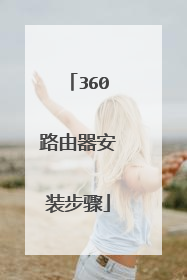
本文由 在线网速测试 整理编辑,转载请注明出处。

